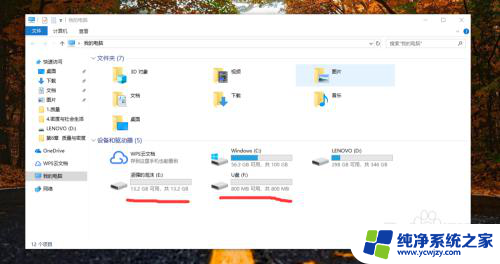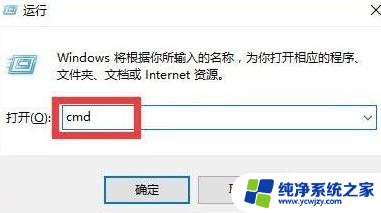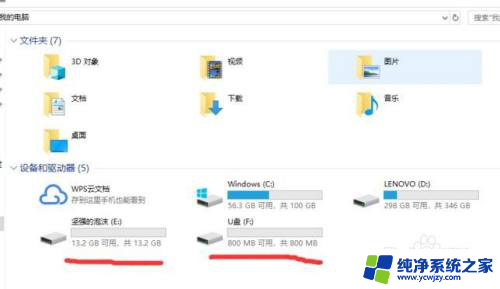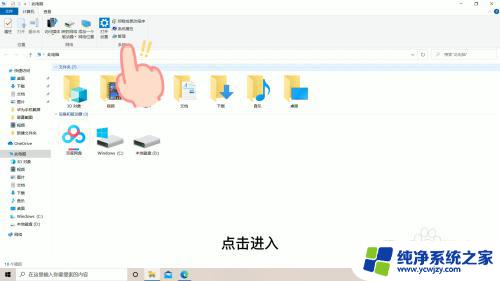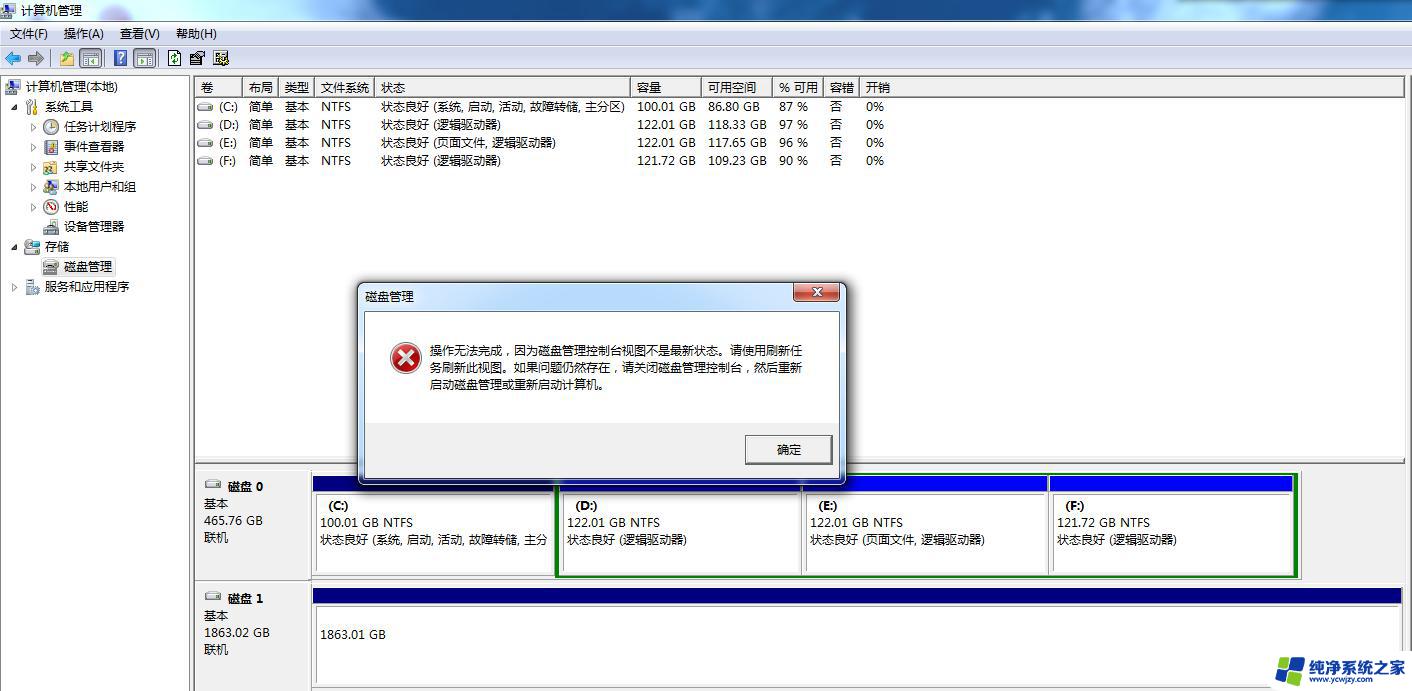电脑多了两个盘符删不了 电脑突然多出很多U盘盘符解决方法
更新时间:2024-02-09 11:49:32作者:xiaoliu
在使用电脑的过程中,有时候会遇到一些奇怪的问题,比如突然间发现电脑多了两个盘符,而且无论如何都无法删除。或者突然间电脑屏幕上出现了很多U盘盘符,令人困惑不已。面对这种情况,我们不必惊慌,因为这些问题都有解决的办法。本文将介绍如何解决电脑多出盘符的问题,帮助大家恢复电脑正常使用。
步骤如下:
1.电脑多出来很多U盘盘符看着很不舒服,如下图所示
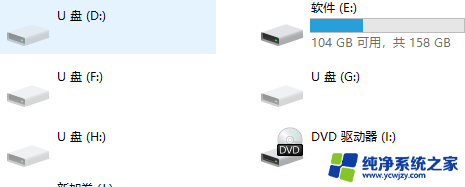
2.双击这些盘符有提示不存在
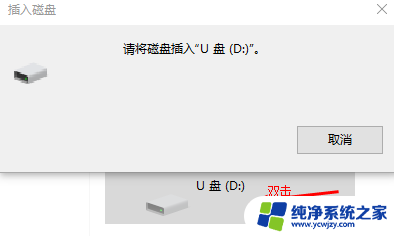
3.解决办法,右键我的电脑,点击管理
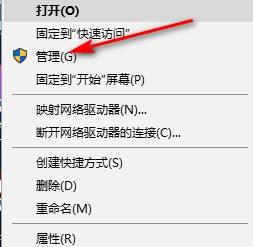
4.在计算机管理页面,点击磁盘管理
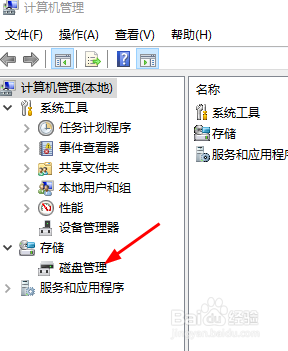
5.找到无效的磁盘盘符
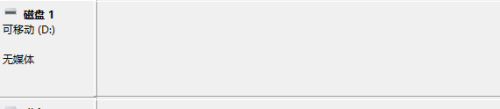
6.在无效的磁盘盘符右键--更改驱动号和路径
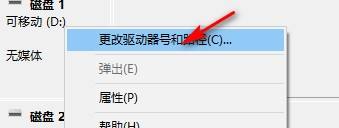
7.在更改驱动号和路径对话框,点击删除后,确定
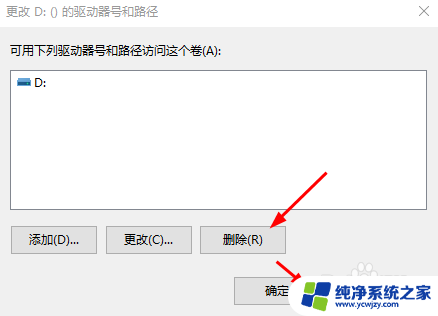
8.对于无效的盘符,重复5-7步可以全部删除。再次查看我的电脑就正常了

以上就是关于电脑多了两个盘符删不了的全部内容,如果你也遇到了同样的情况,可以按照以上小编提供的方法来解决。